一、安装与配置
1.安装依赖包
yum install -y yum-utils device-mapper-persistent-data lvm2 2.设置阿里云镜像源
yum-config-manager --add-repo https://mirrors.aliyun.com/docker-ce/linux/centos/docker-ce.repo 3.安装 Docker-CE
- 重建 Yum 缓存。
安装 Docker-CE ,请执行一下命令进行安装:
yum install docker-ce
4.启动 Docker-CE
systemctl enable docker
systemctl start docker二、配置 Docker 容器与镜像
1.拉取镜像
docker pull microsoft/aspnetcore之后执行以下命令查看是否拉取成功:
docker images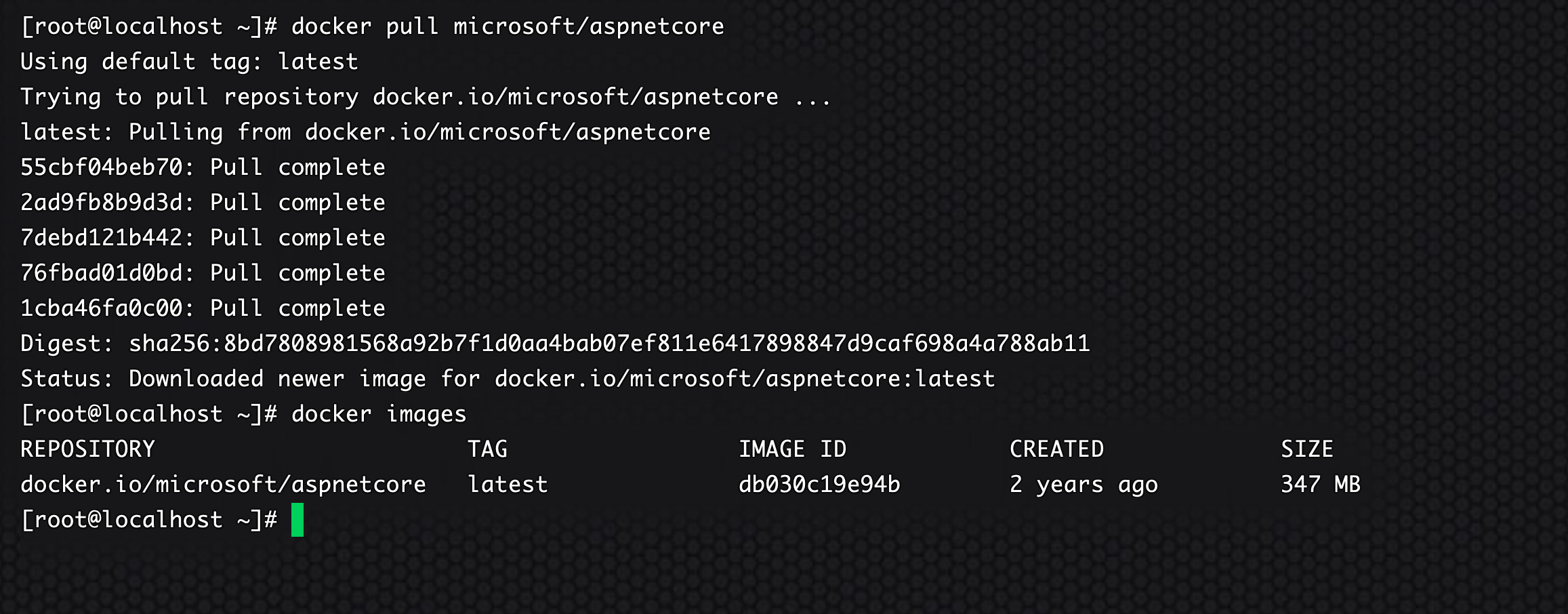
三、Docker 常用命令
1.拉取镜像
docker pull2.删除容器
docker rm <容器名 or ID>3.查看容器日志
docker logs -f <容器名 or ID>4.查看正在运行的容器
docker ps
docker ps -a # 为查看所有的容器,包括已经停止的。5.删除所有容器
docker rm $(docker ps -a -q)6.停止、启动、杀死指定容器
docker start <容器名 or ID> # 启动容器
docker stop <容器名 or ID> # 启动容器
docker kill <容器名 or ID> # 杀死容器7.查看所有镜像
docker images8.拉取镜像
docker pull <镜像名:tag>
# 例如以下代码
docker pull sameersbn/redmine:latest9.后台运行
docker run -d <Other Parameters>
# 例如
docker run -d -p 127.0.0.1:33301:22 centos6-ssh10.暴露端口
# 一共有三种形式进行端口映射
docker -p ip:hostPort:containerPort # 映射指定地址的主机端口到容器端口
# 例如:docker -p 127.0.0.1:3306:3306 映射本机3306端口到容器的3306端口
docker -p ip::containerPort # 映射指定地址的任意可用端口到容器端口
# 例如:docker -p 127.0.0.1::3306 映射本机的随机可用端口到容器3306端口
docer -p hostPort:containerPort # 映射本机的指定端口到容器的指定端口
# 例如:docker -p 3306:3306 # 映射本机的3306端口到容器的3306端口11.映射数据卷
docker -v /home/data:/opt/data # 这里/home/data 指的是宿主机的目录地址,后者则是容器的目录地址